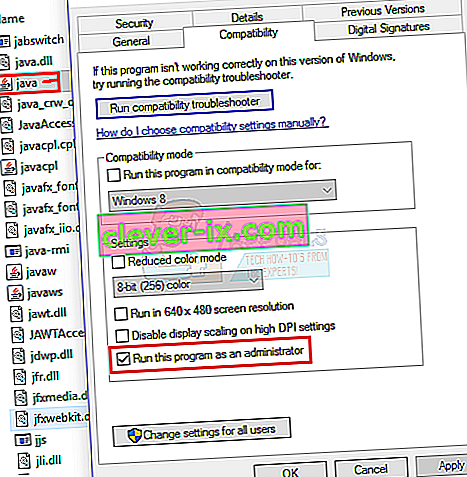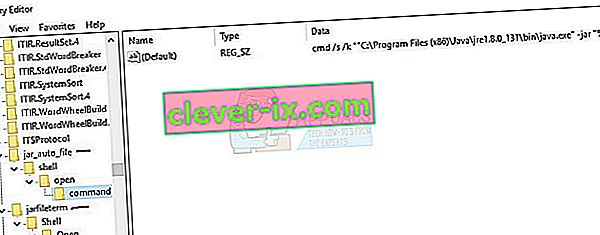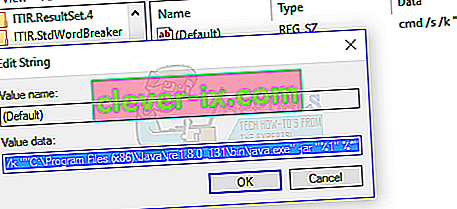Ak v systéme Windows 10 nemôžete otvárať súbory .jar, je to pravdepodobne spôsobené jedným z nasledujúcich problémov:
* Prostredie Java Run-Time Environment nie je správne nastavené na spúšťanie súborov .jar
* Register Windows nesprávne volá JRE (Java Runtime Environment)
Našťastie existuje niekoľko jednoduchých riešení, ako to vyriešiť. Pre väčšinu ľudí sa stane to, že keď sa pokúsite otvoriť súbor .jar, Windows sa zvyčajne opýta, aký program chcete použiť na jeho spustenie. Väčšina ľudí by si samozrejme vybrala súbor Java.exe, ale to má problém s odstránením súboru „jar“ z cesty vykonania programu. V zásade nemôžete nastaviť požadovaný zložitý príkaz na otvorenie súborov .jar pomocou príkazu „Otvoriť v ...“ vo Windows 10.
Za normálnych okolností sa teda stane, že súbor .jar priradíte k otvoreniu s súborom java.exe, dvakrát kliknete na spustiteľný súbor .jar a na zlomok sekundy sa zatvorí a zatvorí okno príkazového riadku. nespustiť.
Musíme znovu priradiť súbor .jar k binárnemu súboru Java.
- Uistite sa, že máte aktualizovaný najnovší Java Runtime Environment.
- Prejdite do svojho inštalačného priečinka Java, vstúpte do priečinka / bin /, kliknite pravým tlačidlom myši na súbor Java.exe a nastavte ho na možnosť „ Spustiť ako správca “.
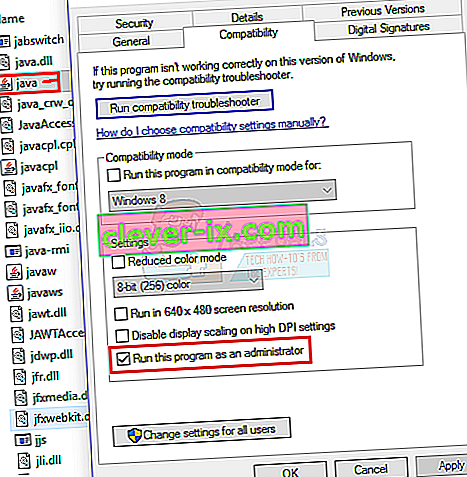
- Stlačte klávesy Windows + X, vyberte „ Príkazový riadok (Admin) “ alebo Powershell (Admin) a zadajte cmd
- Do príkazového riadka zadajte nasledujúce príkazy (nahraďte C: \ Program Files \ etc vaším aktuálnym inštalačným priečinkom Java, napríklad C: \ Program Files (x86) \ Java \ jre1.8.0_131 \ bin \ java.exe ):
ftype jarfileterm = cmd / s / k “” C: \ Program Files \ Java \ jre7 \ bin \ java.exe ”-jar“% 1 ″% * ”
assoc .jar = jarfileterm
Alebo ak chcete, aby bol príkazový riadok po otvorení súboru .jar otvorený (na účely ladenia)
ftype jarfileterm = cmd / s / k “” C: \ Program Files \ Java \ jre7 \ bin \ java.exe ”-jar“% 1 ″% * ”
assoc .jar = jarfileterm
Teraz skúste spustiť súbor .jar. V závislosti od toho, ktorý z vyššie uvedených krokov ste vykonali, by sa mal spustiteľný súbor java buď spustiť, alebo spustiť s trvalým príkazovým riadkom za ním (ktorý sa vyplní hovormi Java z aplikácie, čo je užitočné na účely ladenia).
Ak však kroky nefungovali, budeme musieť vylepšiť váš register.
- Kliknite pravým tlačidlom myši na tlačidlo Štart, vyhľadajte výraz „ regedit “ a potom ho otvorte.
- Teraz rozbaľte priečinok HKEY_CLASSES_ROOT a posúvajte sa nadol, kým nenájdete priečinky „ jar_auto_file “ a „ jarfileterm “.
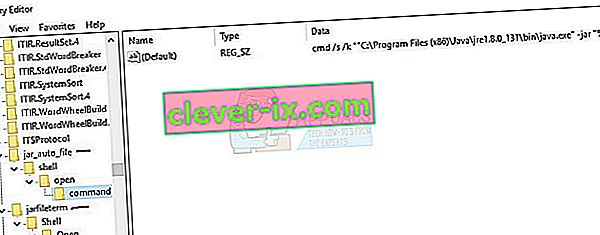
- Rozbaľte sa na nasledujúcu cestu
jar_auto_file> Shell> Otvoriť> Príkaz
- Uvidíte kľúč s názvom „ Predvolený “. Pravým tlačidlom myši kliknite na „ Predvolené “ a zvoľte „ Upraviť “.
- Teraz do poľa „ Hodnotové údaje “ prilepte príkaz ftype, ktorý ste zadali skôr do príkazového riadku, aby vyzeral ako obrázok uvedený nižšie, a stlačte tlačidlo OK.
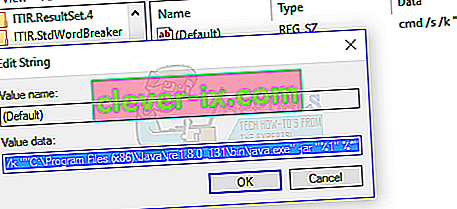
- Teraz urobte to isté pre priečinok jarfileterm (rozbaľte jarfileterm > Shell > Otvoriť > Comand ).
- Teraz ukončite program regedit a spustite súbor .jar, mal by sa teraz správne otvoriť!